在 Microsoft Bookings 中輸入您的商務資訊
在 Microsoft Bookings 中,Web 應用程式內的 [商務資訊] 頁面包含您通常會在企業「關於我們」頁面上找到的所有詳細數據。 這些詳細數據包括相關的名稱、位址、電話號碼、網站URL、隱私策略URL、標誌和上班時間。
您在這裡提供的資訊會顯示在客戶和用戶端用來預約約會的頁面上, (稱為預約頁面) 以及 Bookings 傳送給它們的訊息和提醒中。
注意事項
若要開始使用,請參閱取得 Microsoft Bookings的存取權。 若要開啟或關閉 Bookings,請參閱為 您的組織開啟或關閉 Bookings。
提供商務名稱和連絡資訊
在 Microsoft 365 中,選取 [應用程式啟動器],然後選取 [ Bookings]。
在瀏覽窗格中,選取左窗格中的 [您的行事曆>商務資訊 ]。
在 [ 基本詳細數據] 區段上,輸入您想要用於預約頁面的商務名稱、位址和電話號碼。
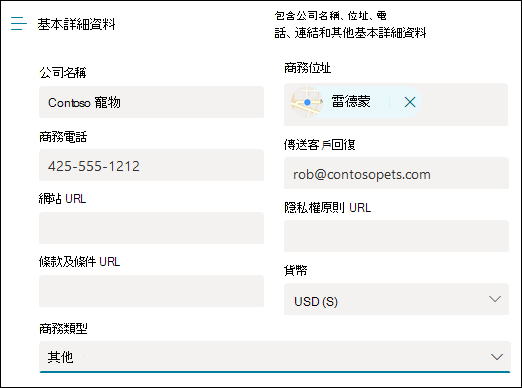
在 [ 傳送客戶回復至] 中,輸入應轉寄電子郵件回復預約確認和提醒的慣用電子郵件位址。
在 [ 網站 URL] 字 段中,輸入您企業首頁的 URL。
輸入 隱私策略 和 條款 & 條件 URL。
在 [ 商務標誌] 區段上,如果您尚未將商務標誌上傳至 Bookings 應用程式,請新增您的商務標誌。
在 [ 設定您的上班時間] 區段上,將上班時間設定為營運時數。 這些是限制所有預約的時數。 您可以針對每個服務以及服務和教職員頁面中的每個員工,設定約會可以預約的額外時間限制。
在 [商務資訊] 頁面的 [上班時間] 下,使用下拉式清單來選取每天的開始和結束時間。 按兩下 + 以新增開始和結束時間選取器。
根據預設,Bookings 應用程式中的上班時間會設定為上午 8 點到下午 5 點,星期一到星期五。 時間會以15分鐘為增量提供。 Bookings 應用程式使用12小時制。
選取 [儲存]。
如何設定分割班次的時數
您可能需要封鎖每天或每周的一部分,才能讓員工開會、更新清查,或處理其他企業節奏詳細數據。 Bookings 應用程式可讓您將客戶約會限制為指定的時段。
例如,您每週四從 1 點到 2:30 會有員工會議,而且想要封鎖該時間,讓所有員工成員都能參加。 若要執行這項作業:
在 [商務資訊] 頁面的 [上班時間] 下,選取 [星期四] 的開始和結束時間。 在此範例中,我們會將上午 8:00 設定為下午 1:00。
選 + 取即可建立星期四的新數據列。
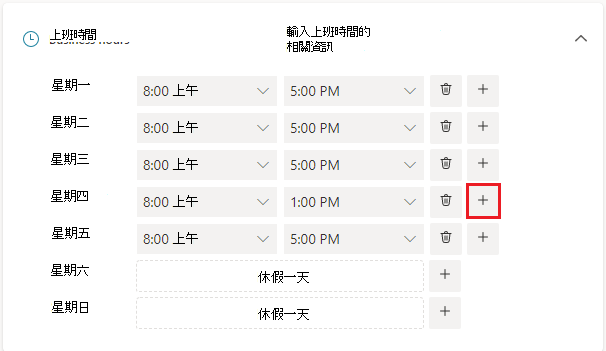
在新的數據列中,選取 [下午 2:30] 作為開始時間,並選取下午 6:00 作為結束時間。
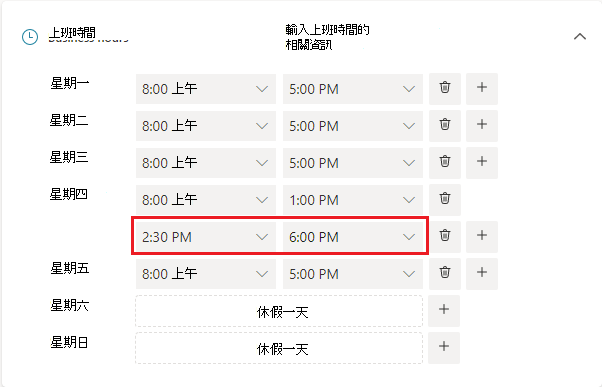
選取 [儲存]。
當客戶前往您的預約頁面時,會看到您的公司在星期四從 1 到 2:30 關閉。
上傳您的標誌
如果您尚未將商務標誌上傳至 Bookings 應用程式,您可以從 [商務資訊] 頁面執行此動作。
在 [商務資訊] 頁面的 [上傳標誌] 底下,選取 [ 變更]。
選 取 [上傳相片]。
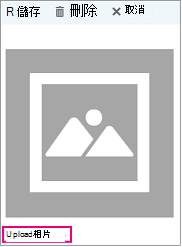
選取 [儲存]。
意見反映
即將推出:我們會在 2024 年淘汰 GitHub 問題,並以全新的意見反應系統取代並作為內容意見反應的渠道。 如需更多資訊,請參閱:https://aka.ms/ContentUserFeedback。
提交及檢視以下的意見反映: